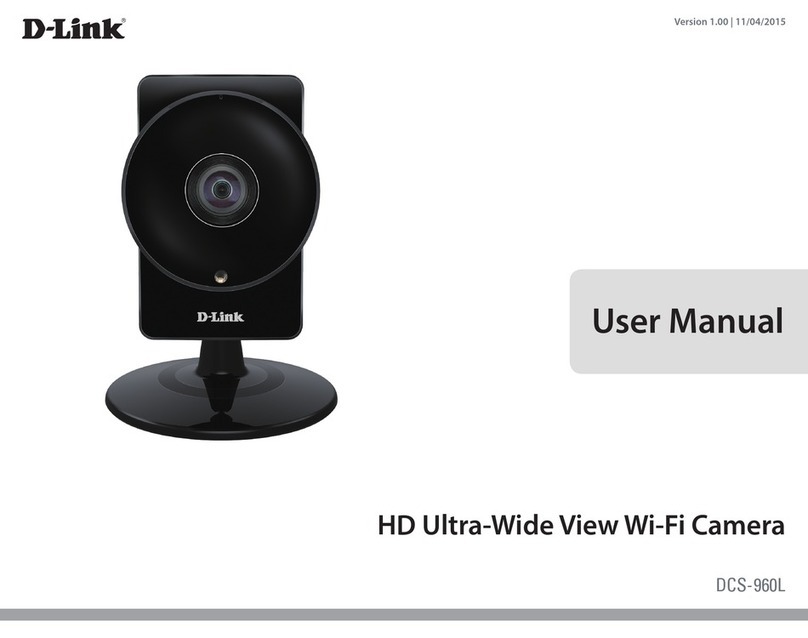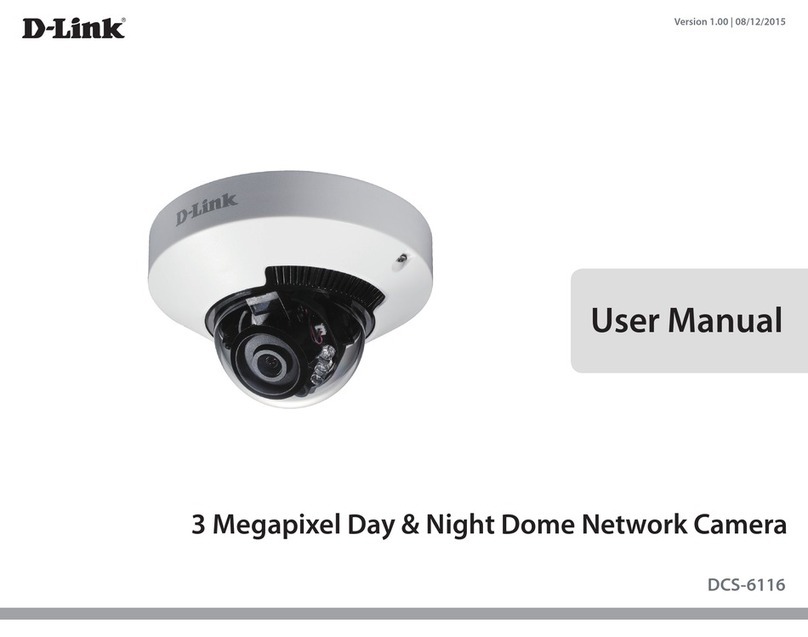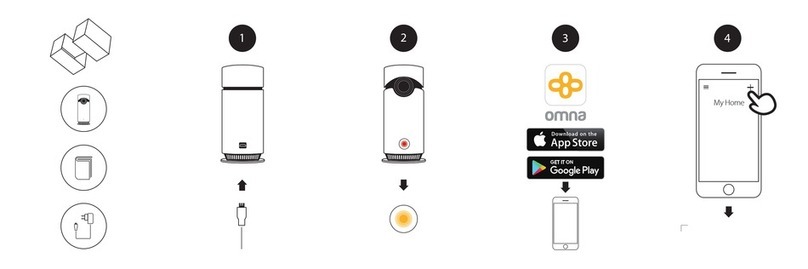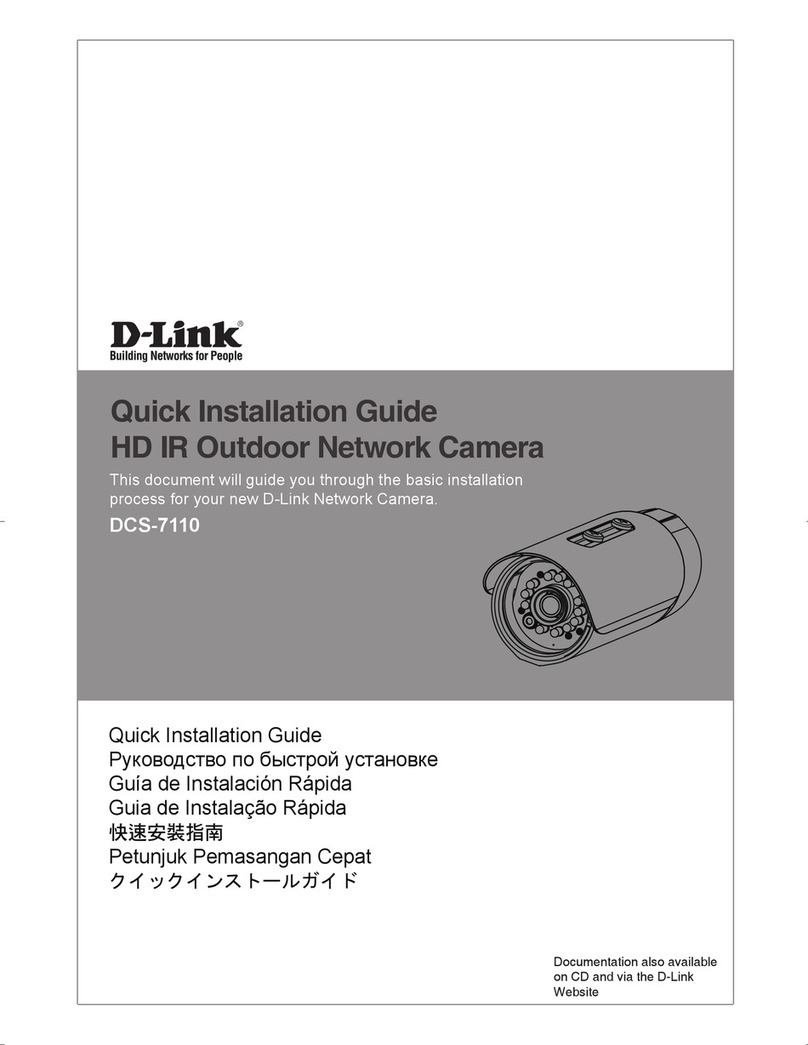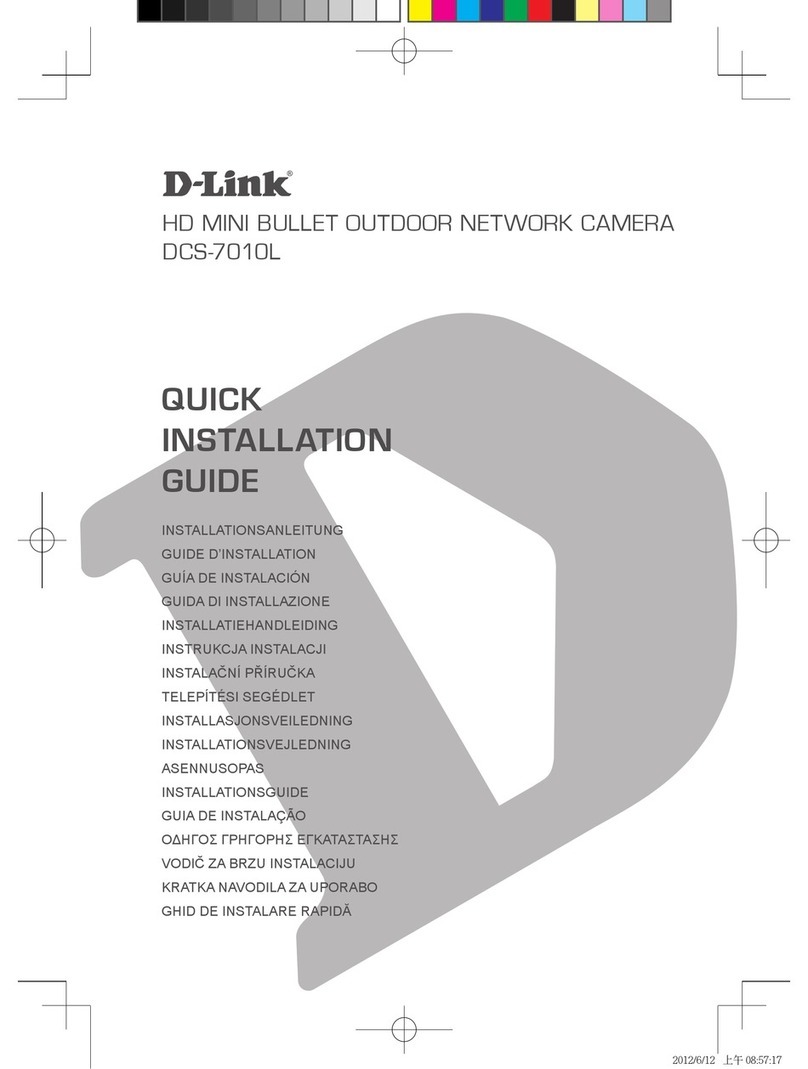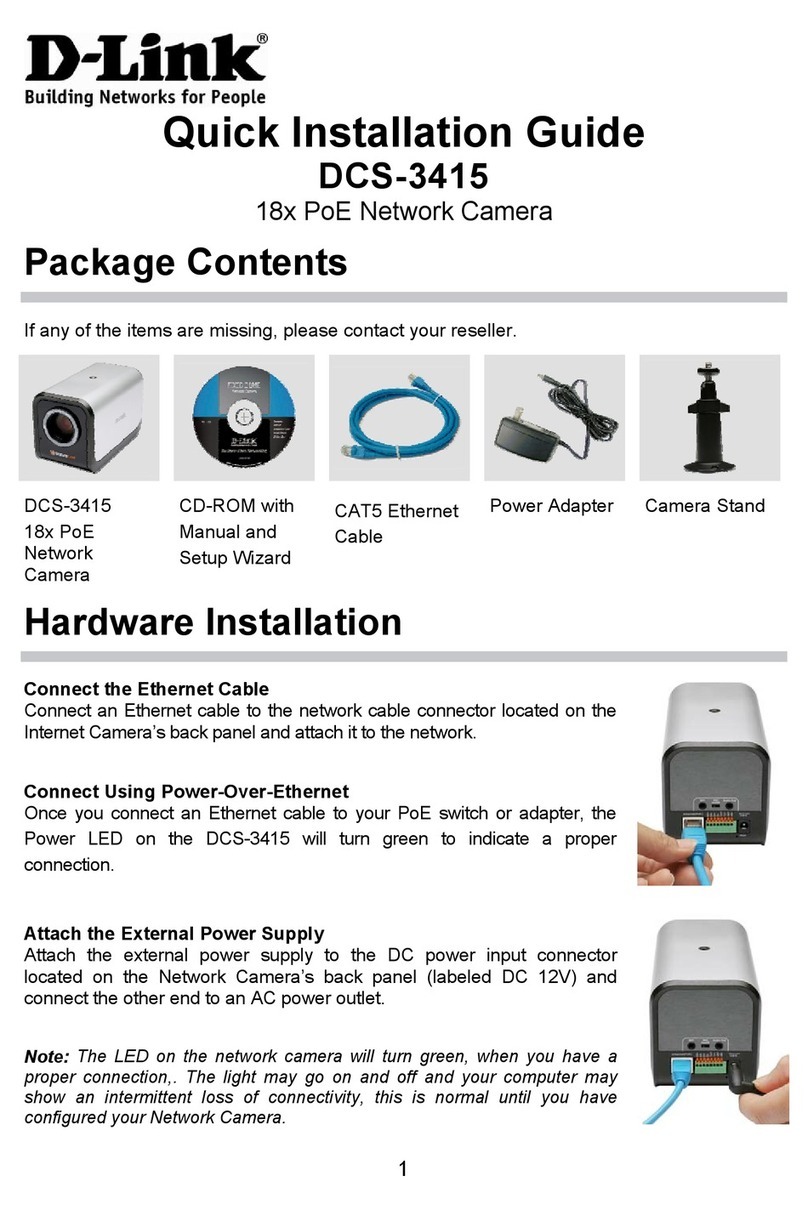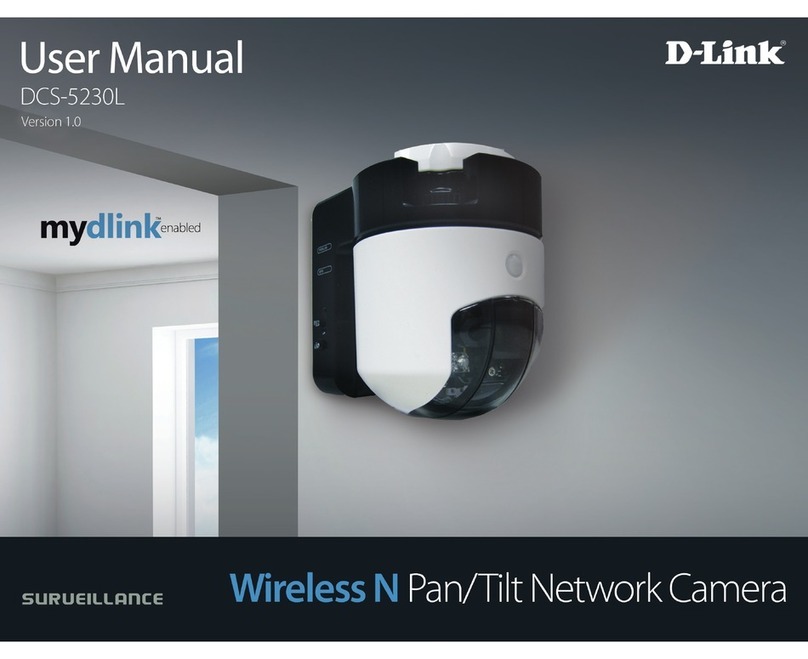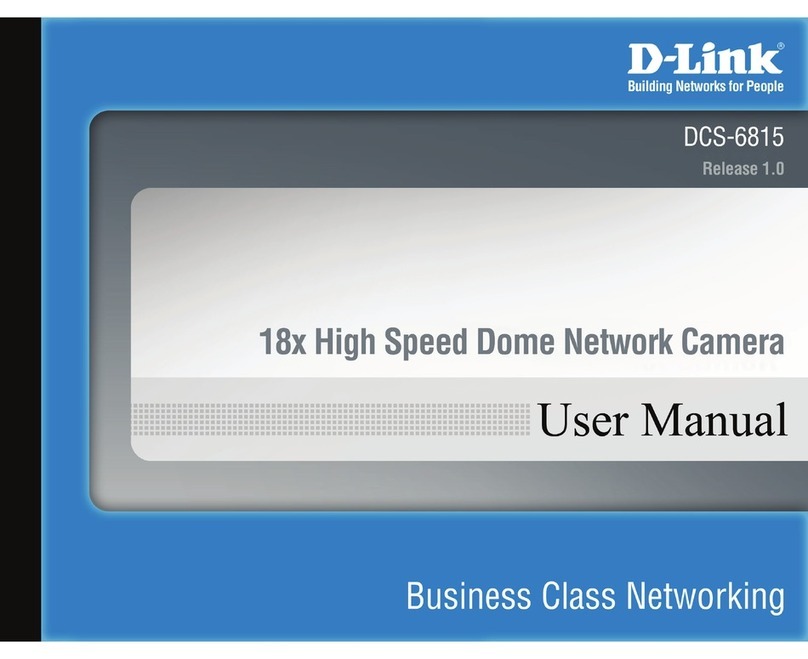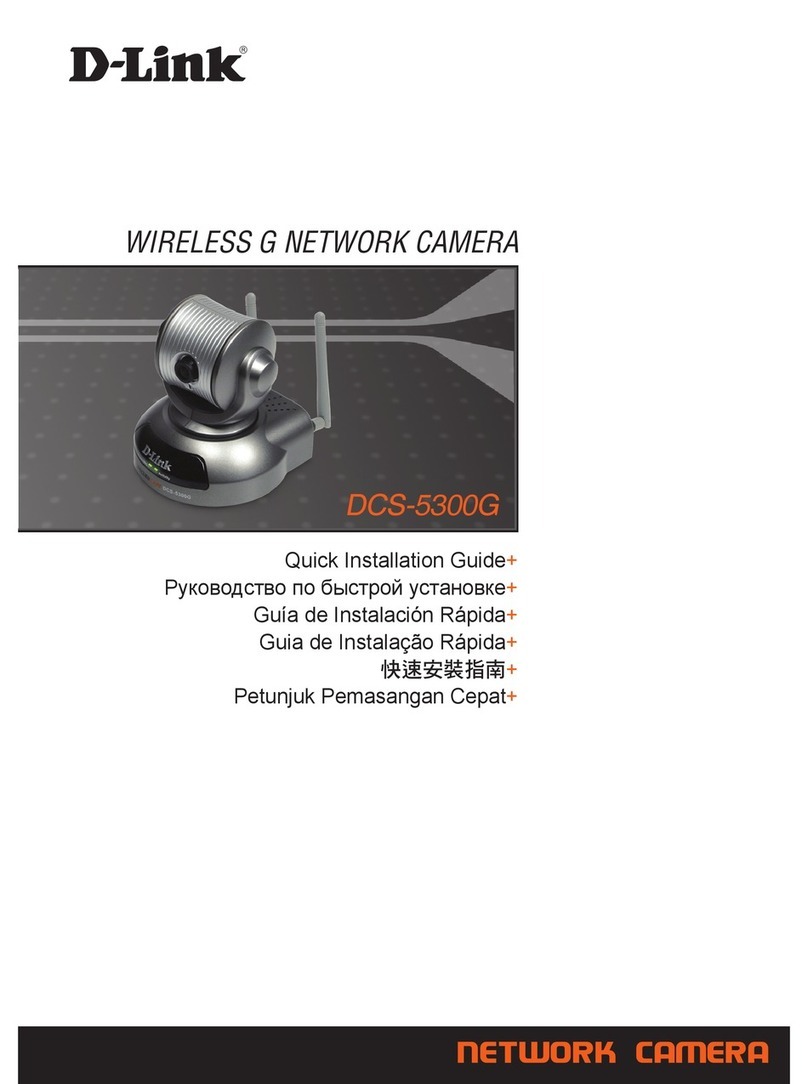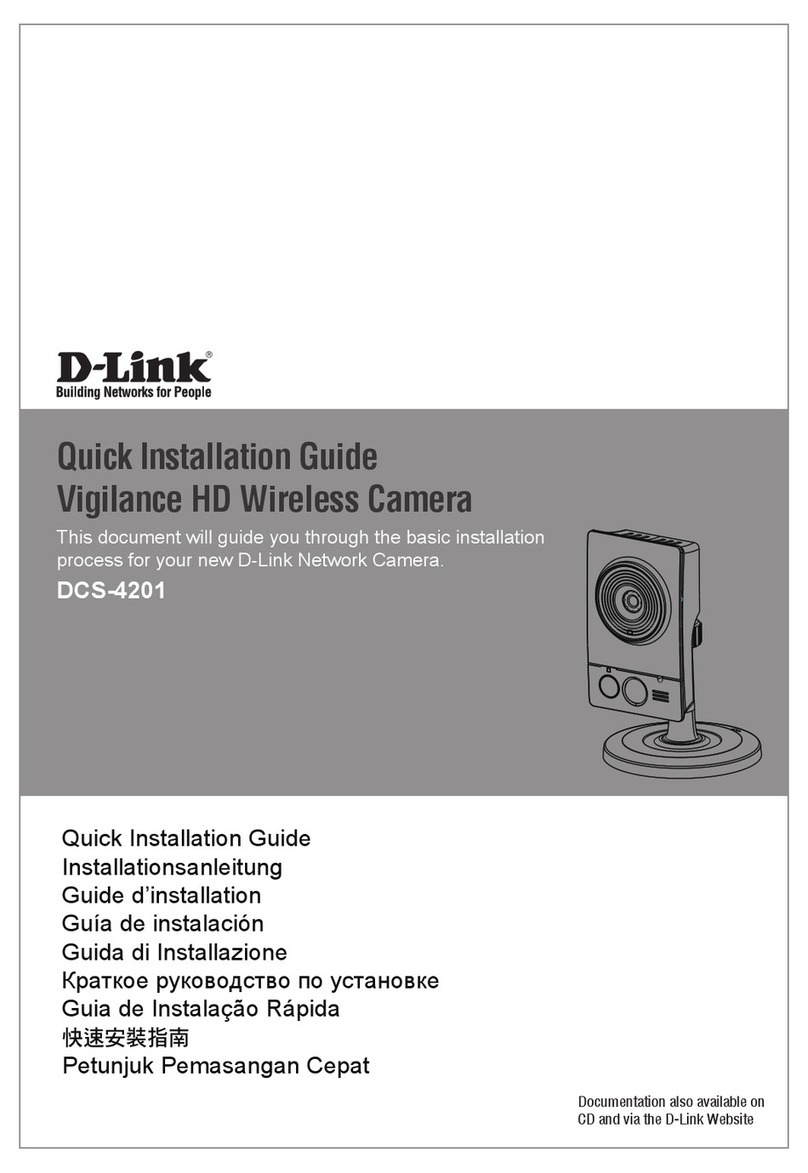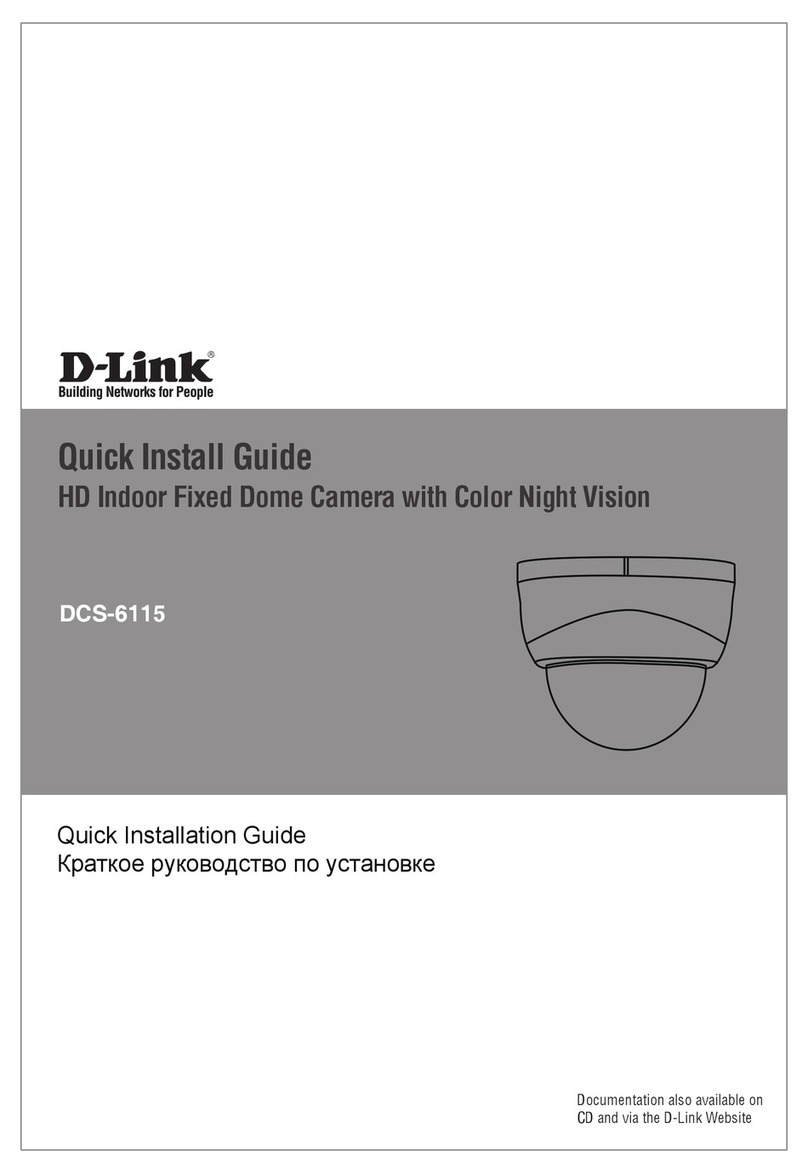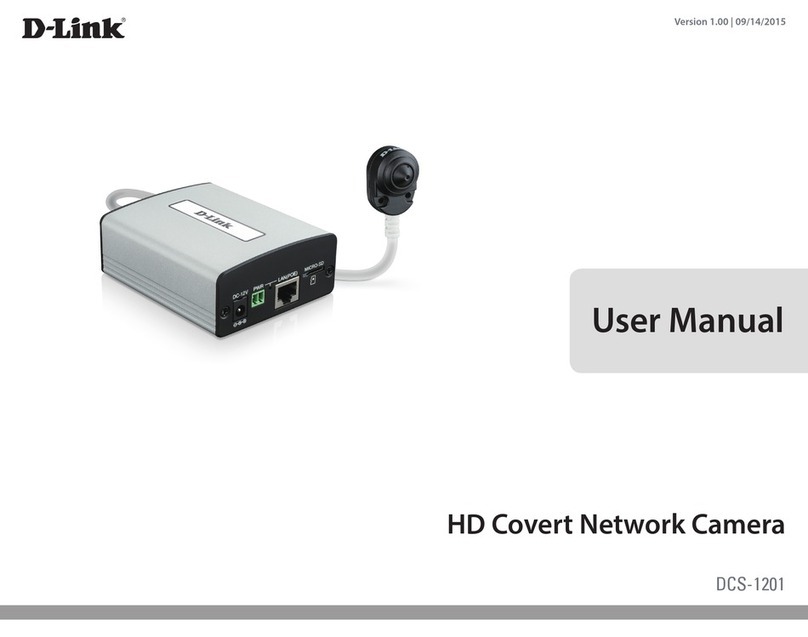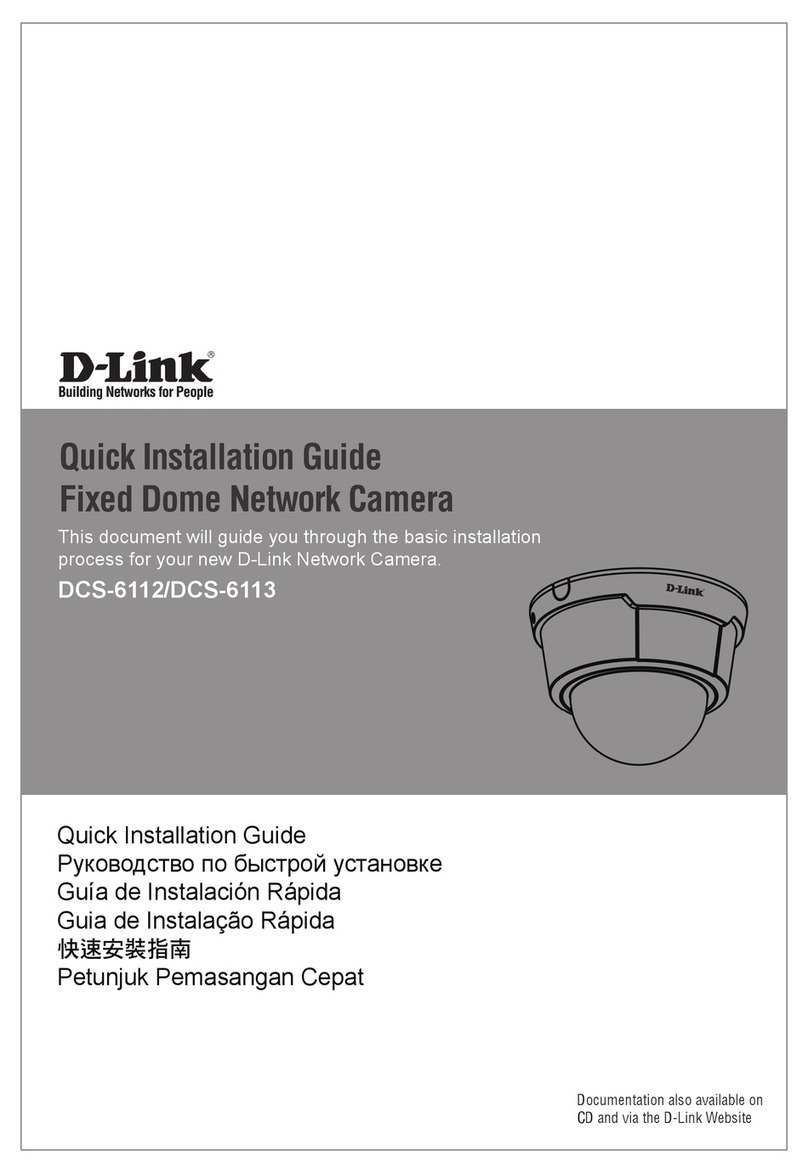FRANÇAIS
Guide d’installation rapide
Caméra réseau panoramique horizontal/vertical sans l N HD
Merci d'avoir acheté la caméra réseau à domicile sans l N HD DCS-5222L. Procédez
comme suit pour congurer correctement votre caméra. Vériez que le contenu de la
boîte est disponible.
DCS-5222L
Contactez votre revendeur s'il manque l'un des éléments ci-dessus.
Assistance technique
Vous avez des dicultés à installer votre nouveau produit? Le site Web de
D-Link comporte la documentation utilisateur à jour et les dernières mises à jour
logicielles des produits D-Link. Les clients des États-Unis et du Canada peuvent
contacter l'assistance technique de D-Link via notre site Web ou par téléphone.
États-Unis
Téléphone: (877) 453-5465
Internet: http://support.dlink.com
Canada
Téléphone: (800) 361-5265
Internet: http://support.dlink.ca
Copyright ©2012 Tous droits réservés. D-Link et le logo D-Link sont des marques déposées de D-Link Corporation ou de ses liales.
Les autres marques commerciales appartiennent à leurs propriétaires respectifs. Débit maximum du signal sans l provenant des
caractéristiques 802.11g et 802.11n de la norme IEEE. Le débit de transmission réel des données peut varier. Le surdébit, ainsi que
les conditions du réseau et les facteurs environnementaux, dont l’importance du trac réseau, les matériaux de construction et les
constructions, peuvent avoir des conséquences négatives sur le débit de transmission réel des données. Les facteurs environnementaux
ont des conséquences négatives sur la portée du signal sans l. Les caractéristiques du produit, sa taille et sa forme sont soumises à
modication sans préavis et l'apparence réelle du produit peut diérer de celle illustrée sur la boîte. Visitez le site dlink.com (États-Unis)
ou dlink.ca (Canada) pour plus d'informations.
Version 1.0(NA) | 22 décembre 2011 6CCS5222LQ01G
Contenu de la boîte
Caméra réseau panoramique horizontal/vertical sans l N HD DCS-5222L
Inclut uneantenne amovible
Télécommande de la caméra
Kit de montage
Câble EthernetCAT5
Adaptateur secteur
CD avec les pilotes et le logiciel
• Ordinateur avec Microsoft Windows® 7 (32/64bit), XP (32/64bit),Vista® (32/64bit), Mac OS®X 10.5
ou toute version supérieure
• PC de 1,3GHz ou plus; au moins 128Mo de RAM
• Internet Explorer 6 ou toute version supérieure, Firefox 3.5 ou toute version supérieure, Safari 4
ou toute version supérieure, Chrome 2 ou toute version supérieure
• Réseau Ethernet 10/100 ou réseau sans l 802.11n
Conguration système requise
Installation
Remarque: Si votre routeur prend en charge le WPS, veuillez suivre les étapes de Conguration du
WPS ci-dessous. Votre caméra contient une antenne interne et il n'est pas nécessaire de connecter
l'antenne externe à moins que vous ne vouliez doper votre signal ou installer un boîtier extérieur.
Vous devez sélectionner l'antenne que vous voulez utiliser dans la section Setup > Wireless
(Conguration > Sans l) de l’utilitaire de conguration Web de la caméra (interne est conguré
par défaut).
Étape1:
Branchez une extrémité du câble Ethernet fourni au connecteur réseau situé sous la DCS-5222L
et l'autre, à votre réseau.
Étape2:
Reliez une extrémité de l'alimentation externe au connecteur d'entrée CC, situé sous la DCS-
5222L et l'autre, dans une prise murale ou un bloc multiprise. L'alimentation est conrmée
lorsque le voyant d'alimentation vert situé sur le panneau arrière est allumé.
Étape3:
Insérez le CD du pilote de la DCS-5222L dans le lecteur CD. Si le CD ne démarre pas
automatiquement, cliquez sur Start> Run (Démarrer > Exécuter). Dans la zone de saisie, tapez
D:\autorun.exe (où D: représente la lettre de votre lecteur
de CD-ROM) et cliquez sur OK. Quand l’écran d’exécution
automatique apparaît, cliquez sur Install (Installer) et suivez
les instructions à l’écran.
Vous pouvez également établir une connexion WPS si votre routeur ou votre point d'accès
prend le WPS en charge. Pour établir une connexion WPS:
Étape1:
Appuyez pendant trois secondes sur le bouton WPS situé à l'arrière de la caméra. Le voyant
d'état WPS bleu au-dessus du bouton clignote.
Étape2:
Appuyez sur le bouton WPS du routeur ou du point d’accès sans l dans les 60secondes. Pour
certains routeurs, vous devrez peut-être vous connecter à l'interface Web, puis cliquer sur
un bouton à l'écran pour activer la fonction WPS. Si vous n'êtes pas sûr de l'emplacement du
boutonWPS sur votre routeur ou votre point d'accès, consultez son manuel d'utilisation.
La DCS-5222L établira automatiquement une connexion sans l avec le routeur. Pendant la
connexion, le voyant vert clignote et votre caméra redémarre.
Conguration du WPS
Après avoir enregistré votre caméra DCS-5222L et créé un compte mydlink dans l'Assistant
d'installation de la caméra, vous pourrez accéder à distance à votre caméra, sur le site Web
www.mydlink.com. Après vous être connecté à votre compte mydlink, vous verrez un écran
semblable au suivant:
Étape1:
Ouvrez Internet Explorer et allez sur http://www.mydlink.com, puis connectez-vous à mydlink.
Étape2:
Sélectionnez votre caméra dans la liste de périphériques; la vidéo en direct apparaît.
Portail mydlink
Étape4:
Cliquez sur le bouton Start (Démarrer) pour lancer l'Assistant
d'installation, puis suivez ses instructions pour terminer la
conguration de votre caméra.